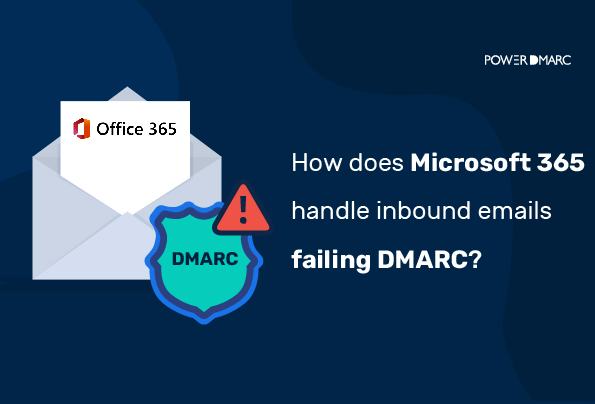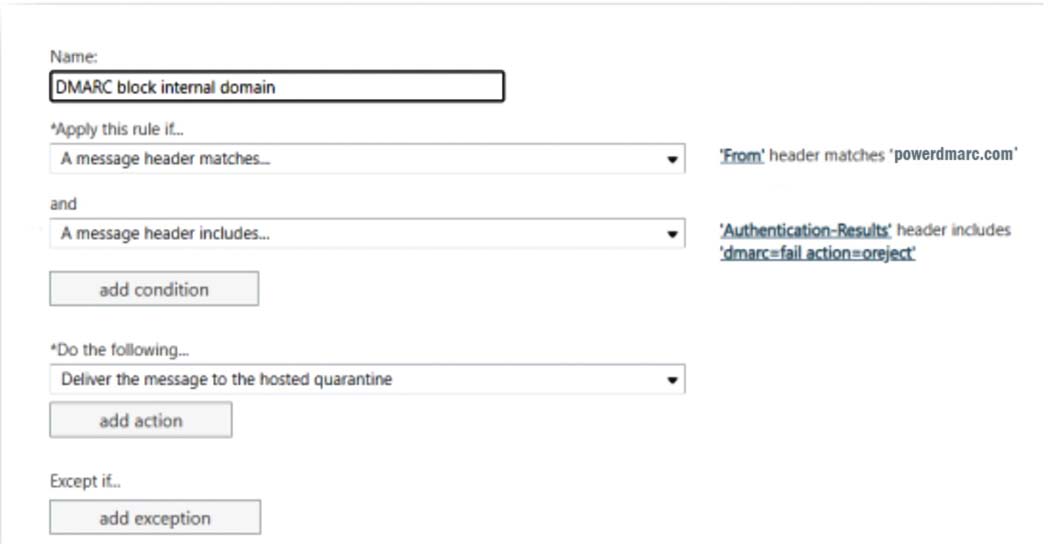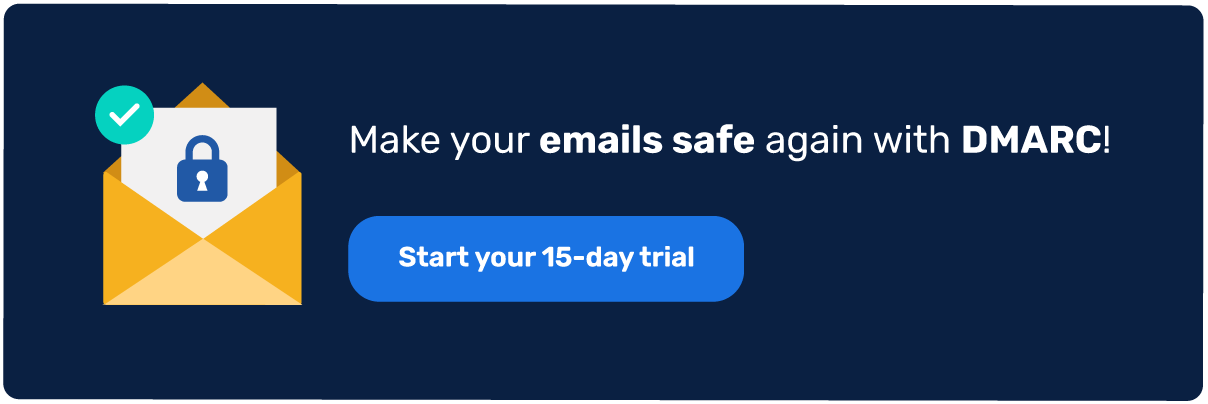DMARC 정책이 "p=거부"로 설정되어 있어도 DMARC에 실패한 Microsoft 365 인바운드 이메일은 거부되지 않습니다. 이는 발신자 측의 이메일 보안 정책으로 인해 전송 중에 손실될 수 있는 정상적인 이메일이 차단되는 것을 방지하기 위한 것입니다.
주요 내용
- Microsoft 365는 정상적인 메시지가 차단되는 것을 방지하기 위해 DMARC 실패 전자 메일을 거부하지 않습니다.
- 실패한 DMARC 메시지를 스팸으로 표시하면 사용자가 중요한 이메일을 받을 수 있습니다.
- '보낸 사람 안전' 목록을 만들면 합법적인 이메일이 받은 편지함에 도착하도록 하는 데 도움이 됩니다.
- 전송 규칙을 구성하여 승인되지 않은 인바운드 이메일을 격리하거나 경고할 수 있습니다.
- "p=거부"로 설정된 DMARC 정책을 제대로 구성하지 않으면 정상적인 이메일이 손실될 수 있습니다.
Microsoft 365에서 DMARC 실패 전자 메일을 거부하지 않는 이유는 무엇인가요?
Microsoft 365는 DMARC 검사에 실패한 전자 메일을 거부하지 않습니다:
- 이메일 전달 시나리오 및 메일링 리스트 사용으로 인해 발생할 수 있는 오탐 방지
- 발신자 측의 설정 문제로 인해 합법적인 이메일이 거부되는 것을 방지하세요.
이 때문에 Microsoft 365 전자 메일 보안에서는 메시지를 완전히 거부하는 대신 스팸으로 표시하는 것이 더 낫다고 판단합니다. 사용자는 여전히 다음과 같은 방법으로 받은 편지함에서 이러한 이메일을 받을 수 있습니다:
- '안심 발신자' 목록 만들기
- Exchange 메일 흐름 규칙이라고도 하는 전송 규칙 만들기
정상적인 이메일이 DMARC 검사에 실패하는 것도 걱정스러운 일이지만, 이 수법은 악성 이메일이 DMARC 검사를 회피하여 사용자의 받은 편지함으로 침투하는 결과를 초래할 수 있습니다.
이 문서는 다음에서 확인할 수 있습니다. Microsoft 365 에서 인바운드 DMARC 구성에 대한 문서를 확인할 수 있습니다.
PowerDMARC로 보안을 간소화하세요!
무단 인바운드 전자 메일을 격리하기 위해 Microsoft 365 전송 규칙을 만드는 방법은 무엇인가요?
Office 365 DMARC 배포와 관련된 이러한 문제를 해결하기 위해 보낸 사람의 메시지 헤더를 사용하여 Exchange 메일 흐름/전송 규칙을 만들 수 있습니다.
사례 1: 내부 도메인에서 인바운드 이메일을 격리하도록 전송 규칙 설정하기
'보낸 사람' 주소에 내부 도메인이 메일을 수신하는 경우 전송 규칙을 설정하여 해당 이메일을 격리할 수 있습니다. 이렇게 하면 이메일이 받은 편지함 대신 사용자의 격리 폴더에 보관됩니다.
규칙이 확인합니다:
- 보낸 사람 필드가 자신의 도메인과 일치하는지 여부
- 메시지에 대해 DMARC가 실패하는지 여부
이에 따라 취해야 할 조치가 결정됩니다.
참고: 이 규칙을 구성하기 전에 제한된 사용자 기반에 배포하여 대규모로 배포하기 전에 환경을 테스트하는 것이 좋습니다. 승인된 발신자가 DMARC를 통과하는지 확인해야 하며, 통과하지 못하면 구성이 잘못되어 정상적인 이메일이 손실될 수 있습니다.
규칙을 설정하려면 아래 단계를 따르세요:
- Exchange Online 관리 센터에 로그인합니다.
- 메일 흐름 > 규칙으로 이동합니다.
- 추가 아이콘 > 새 규칙 만들기를 선택하여 새 규칙을 만듭니다.
- '메시지에서 발신자 주소 일치'를 '헤더'로 설정합니다.
- 이 규칙 적용 조건...의 드롭다운 메뉴에서 이 규칙을 적용하려는 조건을 선택할 수 있습니다. 여기서는 DMARC 인증 결과가 "실패"이고 "보낸 사람" 도메인이 자신의 도메인 이름과 일치하는 경우 규칙을 구성하려고 합니다.
- 이제 다음 작업 수행...에서 작업을 선택하고 "호스팅된 검역소에 메시지 전달"로 설정할 수 있습니다.
- 저장을 클릭합니다.
사례 2: 외부 도메인에서 인바운드 이메일을 격리하도록 전송 규칙 설정하기
조직의 범위에 속하지 않는 도메인(외부 도메인)에서 DMARC에 실패한 이메일을 수신하는 경우 사용자에게 피싱 시도 또는 악의적인 의도를 경고하는 면책 조항을 설정할 수 있습니다.
참고: 이메일을 전면적으로 제한하고 싶지 않다면 외부 도메인의 DMARC 실패에 대한 면책 조항을 준비해 두는 것이 도움이 될 수 있습니다. 발신자 측에서 잘못 구성된 프로토콜이 인증 검사 실패의 원인이 되는 경우가 종종 있습니다.
규칙을 설정하려면 아래 단계를 따르세요:
- Exchange Online 관리 센터에 로그인합니다.
- 메일 흐름 > 규칙으로 이동합니다.
- 추가 아이콘 > 새 규칙 만들기를 선택하여 새 규칙을 만듭니다.
- '메시지에서 발신자 주소 일치'를 '헤더'로 설정합니다.
- 다음 경우에 이 규칙 적용...의 드롭다운 메뉴에서 이 규칙을 적용할 조건을 선택할 수 있습니다. 여기서는 DMARC 인증 결과가 "실패"인 경우 규칙을 구성하려고 합니다.
- 이제 다음 작업 수행...에서 작업을 선택하고 "고지 사항 준비..."로 설정하고 원하는 고지 사항 설정을 추가할 수 있습니다.

- 이제 '보낸 사람' 헤더가 도메인 이름과 일치하는 경우와 같이 이 규칙에 예외를 추가할 수 있습니다.
- 저장을 클릭합니다.
승인되지 않은 인바운드 이메일을 거부하는 Microsoft 365 전송 규칙을 만드는 방법은 무엇인가요?
- Exchange Online 관리 센터에 로그인합니다.
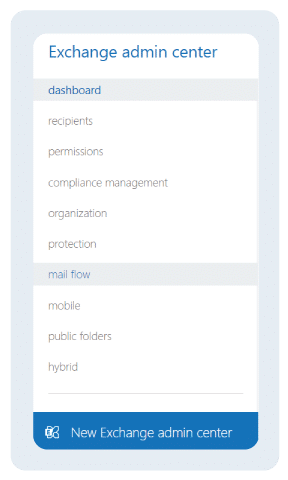
- 로 이동 메일 흐름 > 규칙
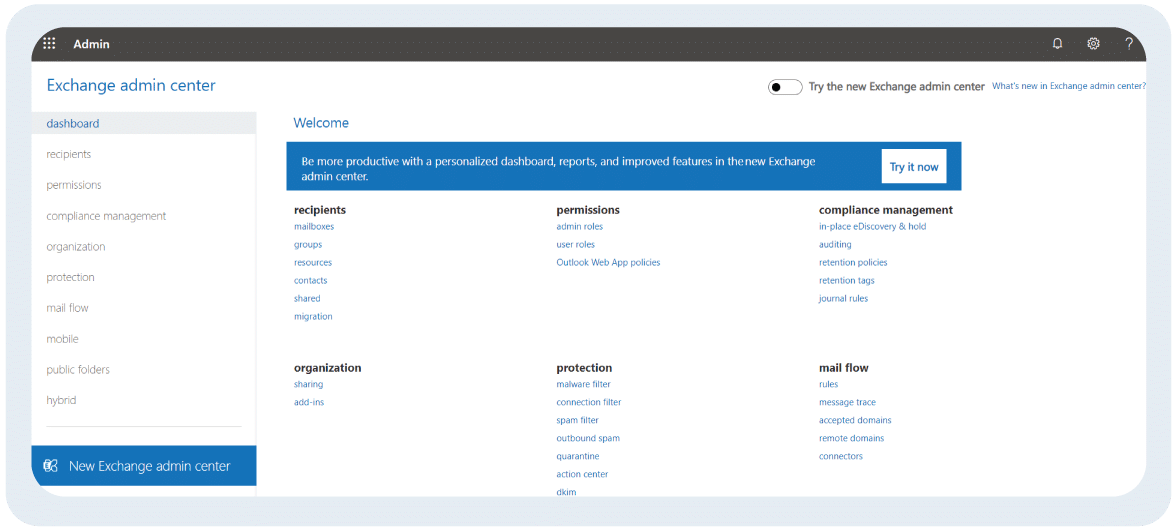
- 선택 + 규칙 추가
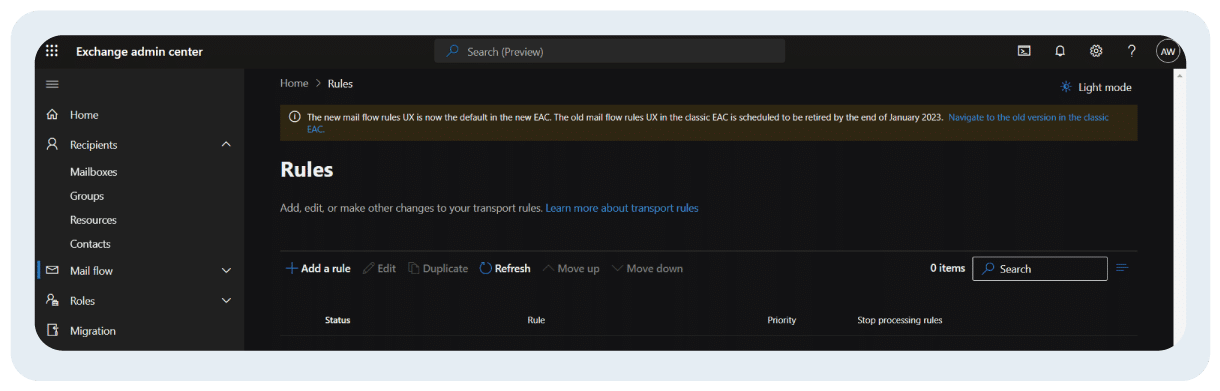
- 를 클릭합니다. 새 규칙 만들기 을 클릭합니다.
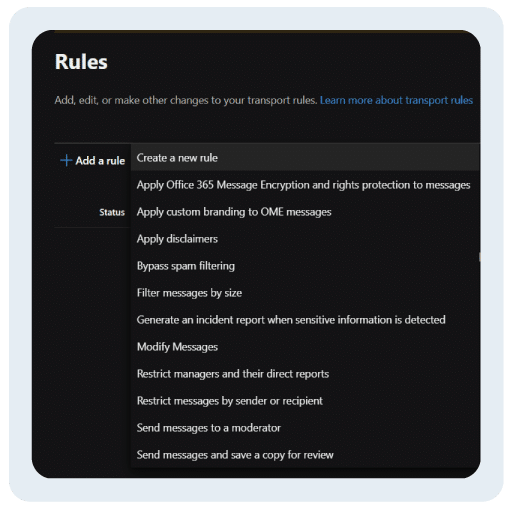
- 메일 흐름 규칙의 이름을 지정합니다. 예를 들면 다음과 같습니다: DMARC 정책 재정의
- "다음과 같은 경우 이 규칙을 적용합니다." 선택 "메시지 헤더에 다음 단어 중 하나가 포함되어 있으면"
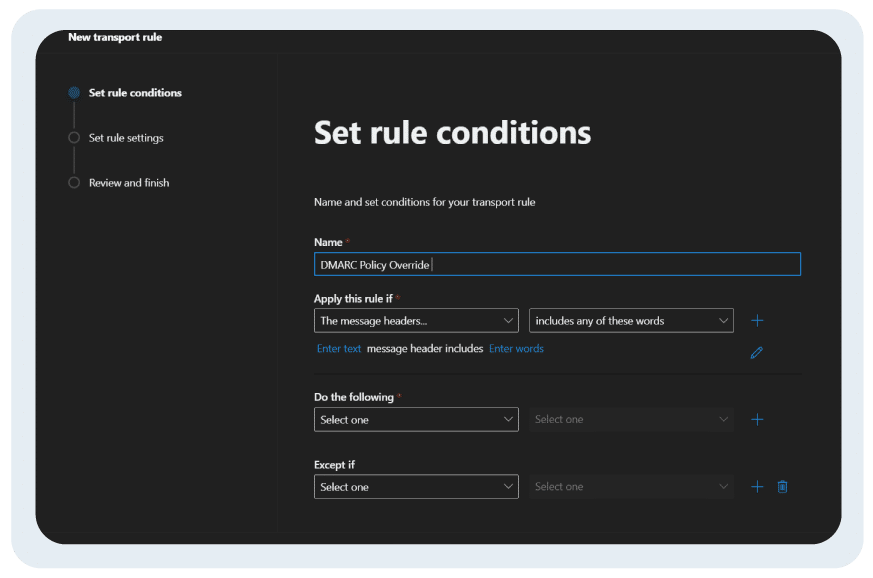
- 이제 "텍스트 입력"을 클릭하고 파란색으로 강조 표시된 텍스트에서 "인증 결과"

- 마찬가지로. "단어 입력"을 클릭하고 원하는 옵션 또는 모든 옵션을 선택합니다.
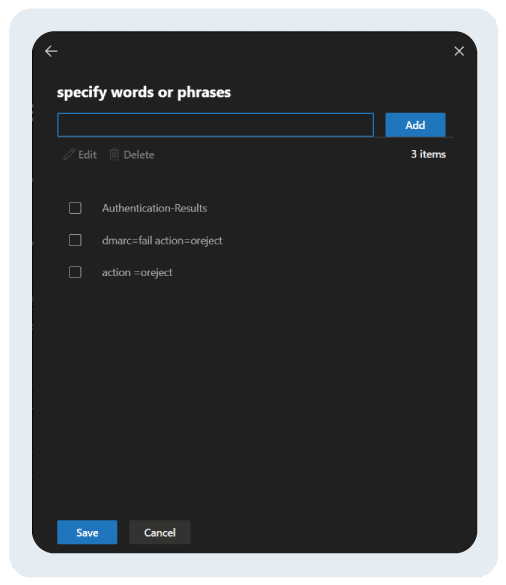
- "다음을 수행합니다." 선택 "메시지 차단하기"
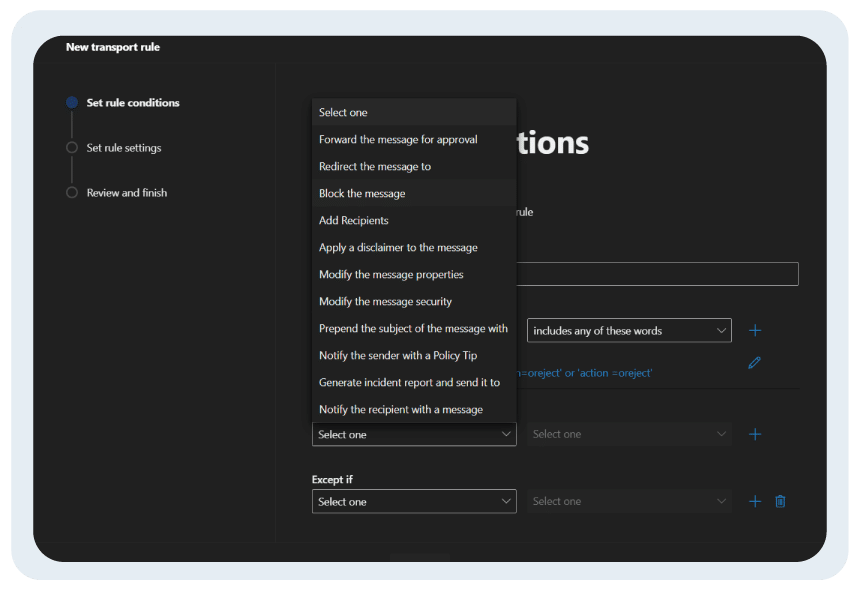
- 추가 선택 "메시지를 거부하고 설명 포함"
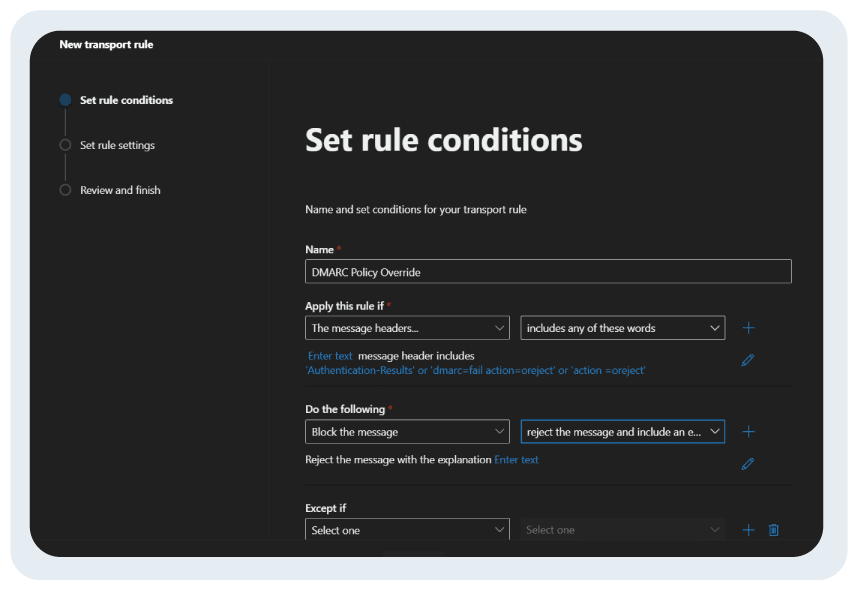
메일 흐름 규칙을 저장합니다. 변경 사항을 처리하는 데 몇 분 정도 걸릴 수 있으며 완료됩니다!
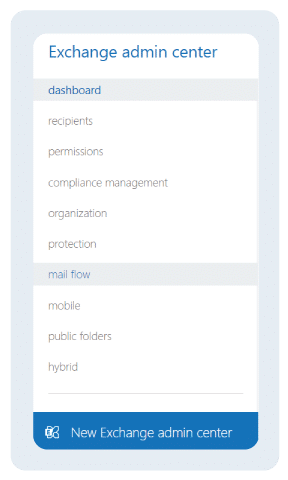
기억해야 할 몇 가지 중요한 사항
- DMARC는 유사 도메인 스푸핑을 방지하지 않으며 직접 도메인 스푸핑 및 피싱 공격에 대해서만 효과적입니다.
- DMARC 정책을 "없음"으로 설정하면 DMARC에 실패한 이메일을 격리하거나 거부하지 않으며, p=거부/격리만이 스푸핑으로부터 보호할 수 있습니다.
- DMARC 거부는 합법적인 이메일의 손실로 이어질 수 있으므로 가볍게 여겨서는 안 됩니다.
- 보다 안전한 배포를 위해 DMARC 보고 도구 을 구성하여 이메일 채널과 인증 결과를 매일 모니터링하세요.
- DNS 하이재킹이란? 탐지, 예방 및 완화 - 2025년 3월 7일
- 2025년 G2에서 가장 빠르게 성장하는 100대 소프트웨어 기업 중 하나로 PowerDMARC 선정 - 2025년 2월 28일
- DMARC MSP 사례 연구: QIT 솔루션으로 고객의 이메일 보안을 간소화한 PowerDMARC 고객 사례 - 2025년 2월 26일